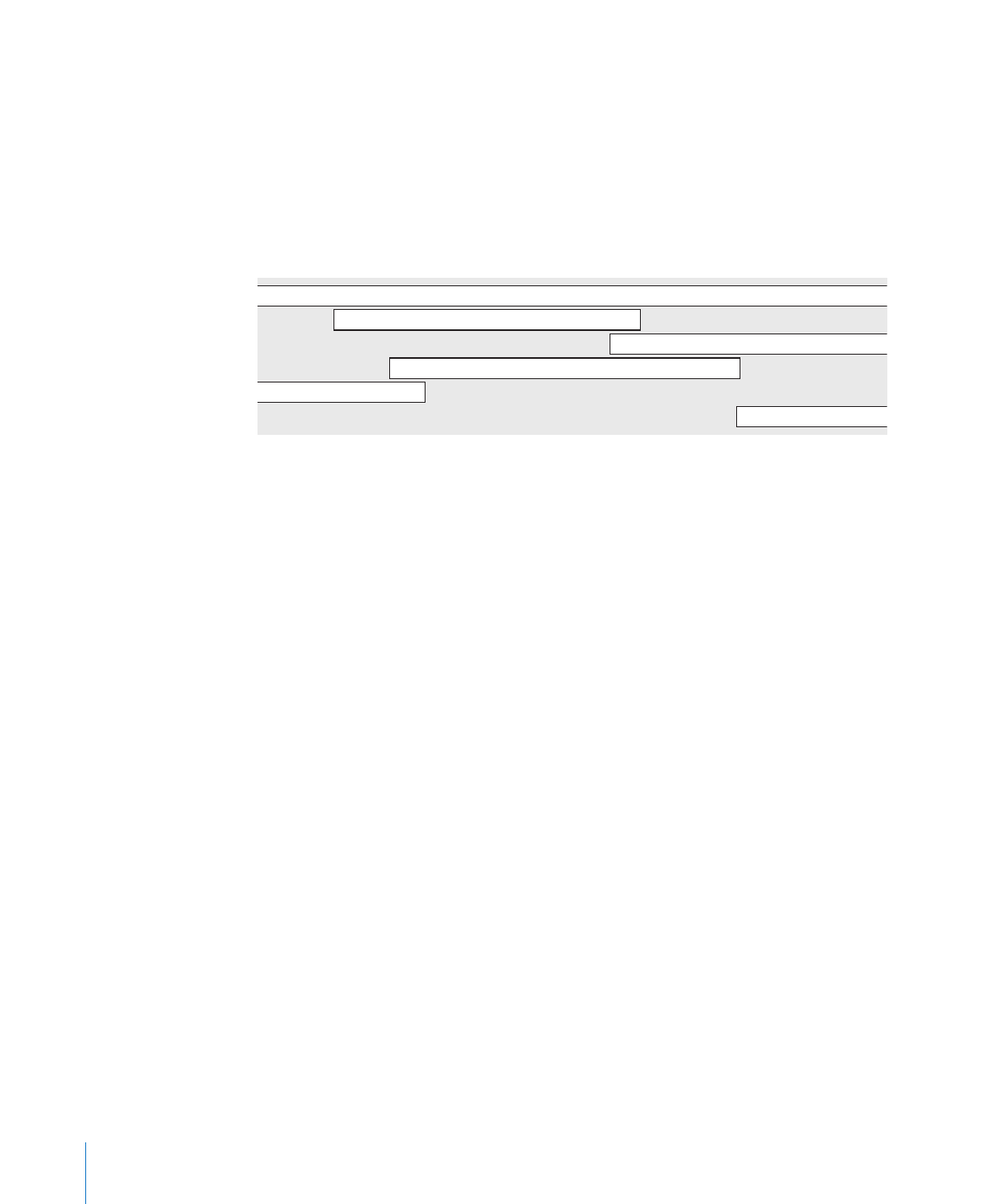
トラックを取り出す/追加する/移動する
QuickTime Pro
を使用して、オリジナルのムービーファイルには手をつけずに、既存のムービー
の
1
つまたは複数のトラックから新しいムービーを作成することができます。たとえば、既存の
ムービーのオーディオだけを使用するムービーを作成することができます。そのためには、目的
のトラックを取り出します。
取り出したトラックを既存のムービーに追加することもできます。
オーディオナレーション
ビデオ
1
ビデオ
2
テキストスタイル
テキストクレジット
オーディオのサウンドエフェクト
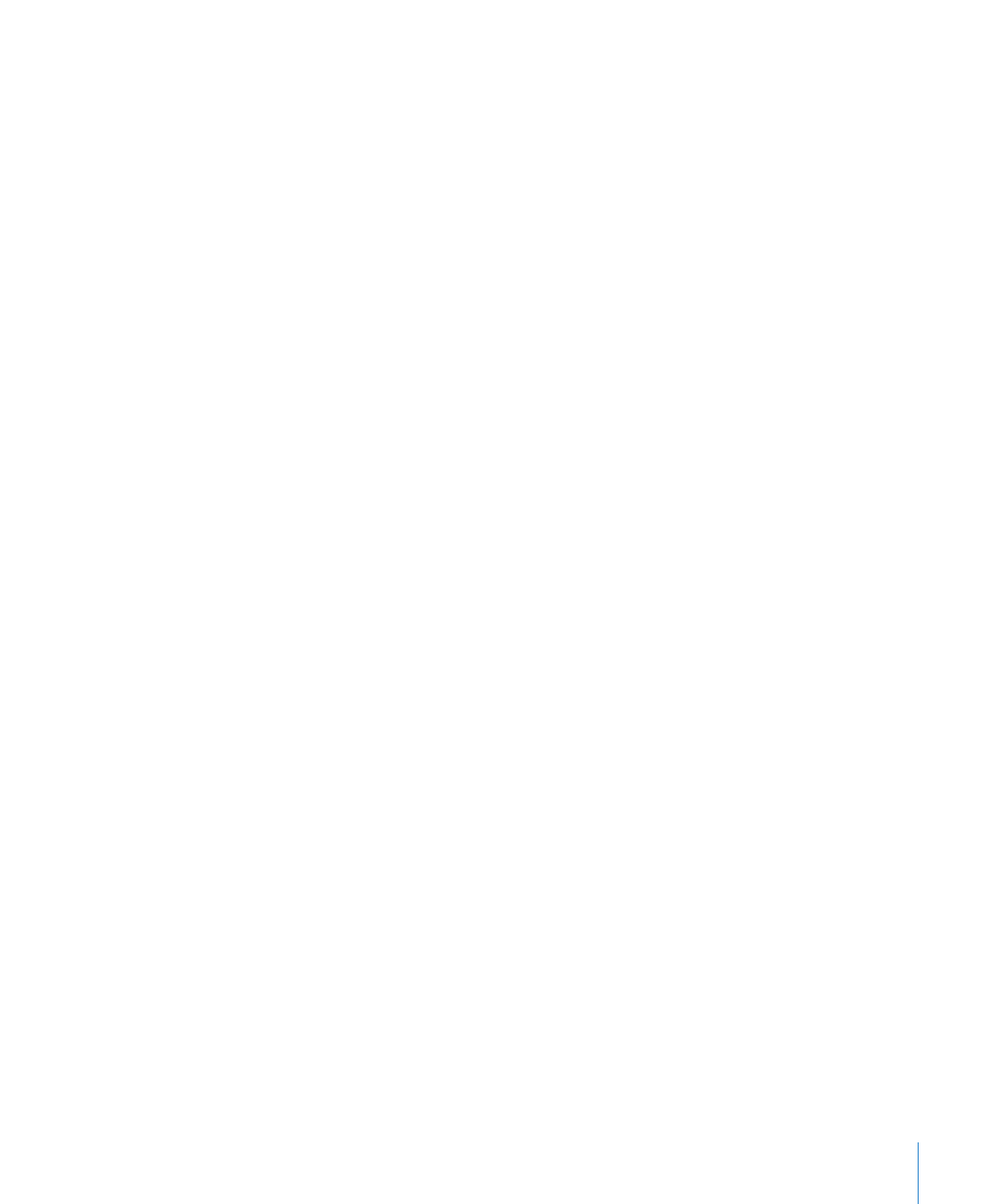
第
3
章
QuickTime Pro
を使って編集する/作成する
33
トラックを取り出す(そして、それを別のムービーに追加する)には:
1
「ウインドウ」>「ムービーのプロパティを表示」と選択します。
2
目的の
1
つまたは複数のトラックを選択し、「取り出す」をクリックします。
Shift
キーを押しながらクリックすると、複数のトラックを選択できます。
QuickTime
で、取り出したトラックを含む新しいムービーが作成されます。
3
取り出したトラックを別のムービーに追加するには、ムービー(または、ペーストしたメディア
を収めるムービーの一部)を選択し、
「編集」>「ムービーに追加」と選択します。
トラックをムービーに追加する際、トラックの再生時間は変わりません。たとえば、
1
分のムー
ビーに
10
秒のサウンドトラックを追加すると、そのサウンドトラックは追加した位置から
10
秒
間再生されます。
特定の長さに拡張または圧縮されるようにトラックを「調整」するには、手順
3
で、対象とな
るムービーのイン/アウトのマーカーをドラッグして新しいトラックの再生時間を選択し、
「編
集」>「選択範囲に調整して追加」と選択します。オーディオを調整するとオーディオの速度が
変わることがあります(ただし、
「
QuickTime Player
」でムービーを再生するときのピッチは同
じままです)。代わりにビデオをサウンドに追加し、ビデオの速度を上下してオーディオにあわ
せることができます。
2
つのトラックのタイムラインを比較し、同じ再生時間になるまでいずれ
かをカットすると、より適切な結果を得られる場合があります。